自助服务修改个人基础信息指南
2025-03-20 17:52:41
1. 访问MyVPN自助服务页面https://myvpn.zju.edu.cn/,输入您的VPN用户名和密码,登录系统。
2. 进入修改页面:登录系统后,找到并点击右侧菜单栏中的“个人信息管理”。
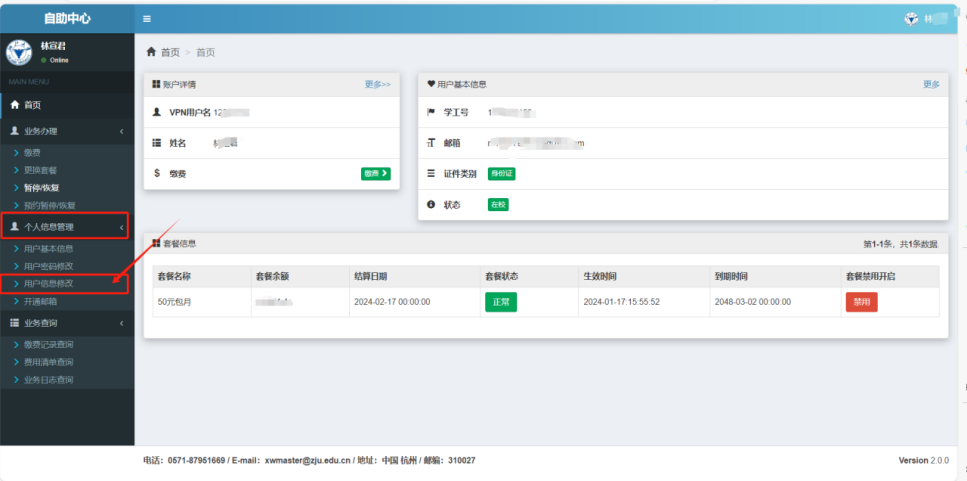
3. 进入“用户信息修改”页面,查看个人信息,检查原手机号等信息是否正确。如需修改新的手机号码或邮件信息,可根据以下附件中的详细操作指南进行。
附件:详细操作指南(四种情况)
1. 原手机号有误需修改,邮件信息正确无需修改
可以填写新的手机号码,并获取验证码,通过目前系统登记的可用的邮件接收验证码,修改更新。
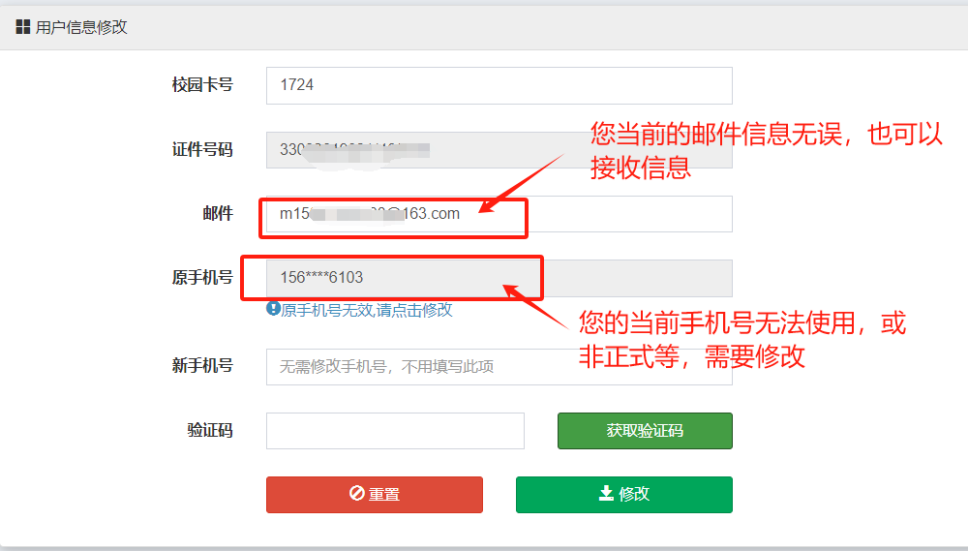
(1)在新手机号内填写您的新手机号,并点击“获取验证码”按钮。
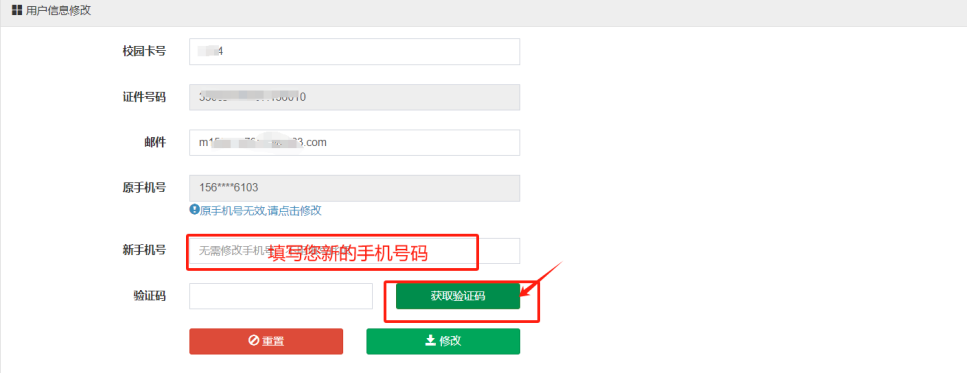
(2)选择“邮箱验证码”方式获取验证码,登录您的邮箱查收验证码,输入上图中的验证码方框,并点击“修改”按钮,即可更新手机号码。

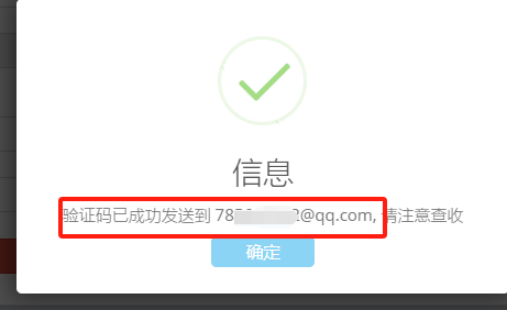
2. 原手机号码和邮件信息均有误,如何更新手机号码和邮件地址
需要点击“原手机号无效,请点击修改”链接,首先需要进行身份校验,校验通过后填写新手机号码信息。如还需修改当前有误的邮件信息,可根据“情况3”中的步骤,继续修改更新信息。
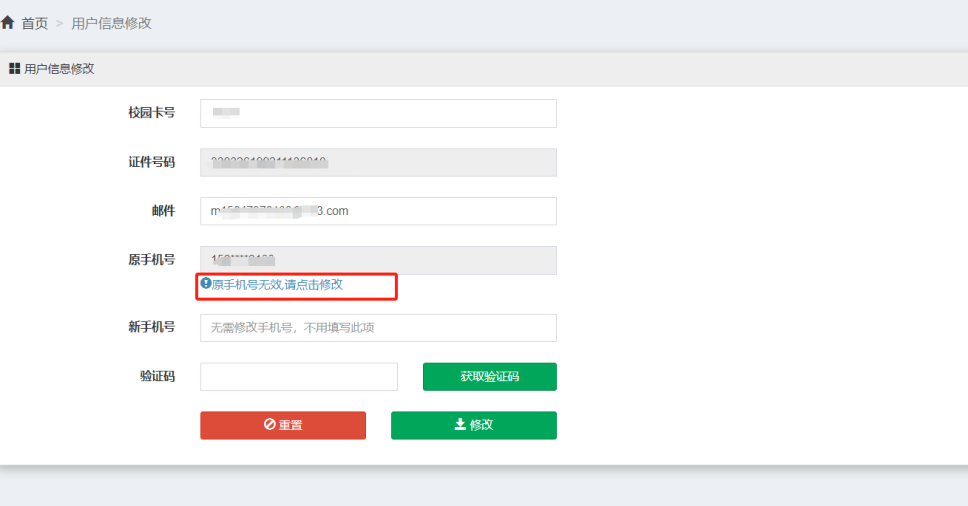
持身份证号码校验:系统通过公安系统提供的身份校验接口对用户身份进行校验。请按照下图所示填写相应身份信息并上传近期正面清晰照片,校验通过后可以修改手机号。
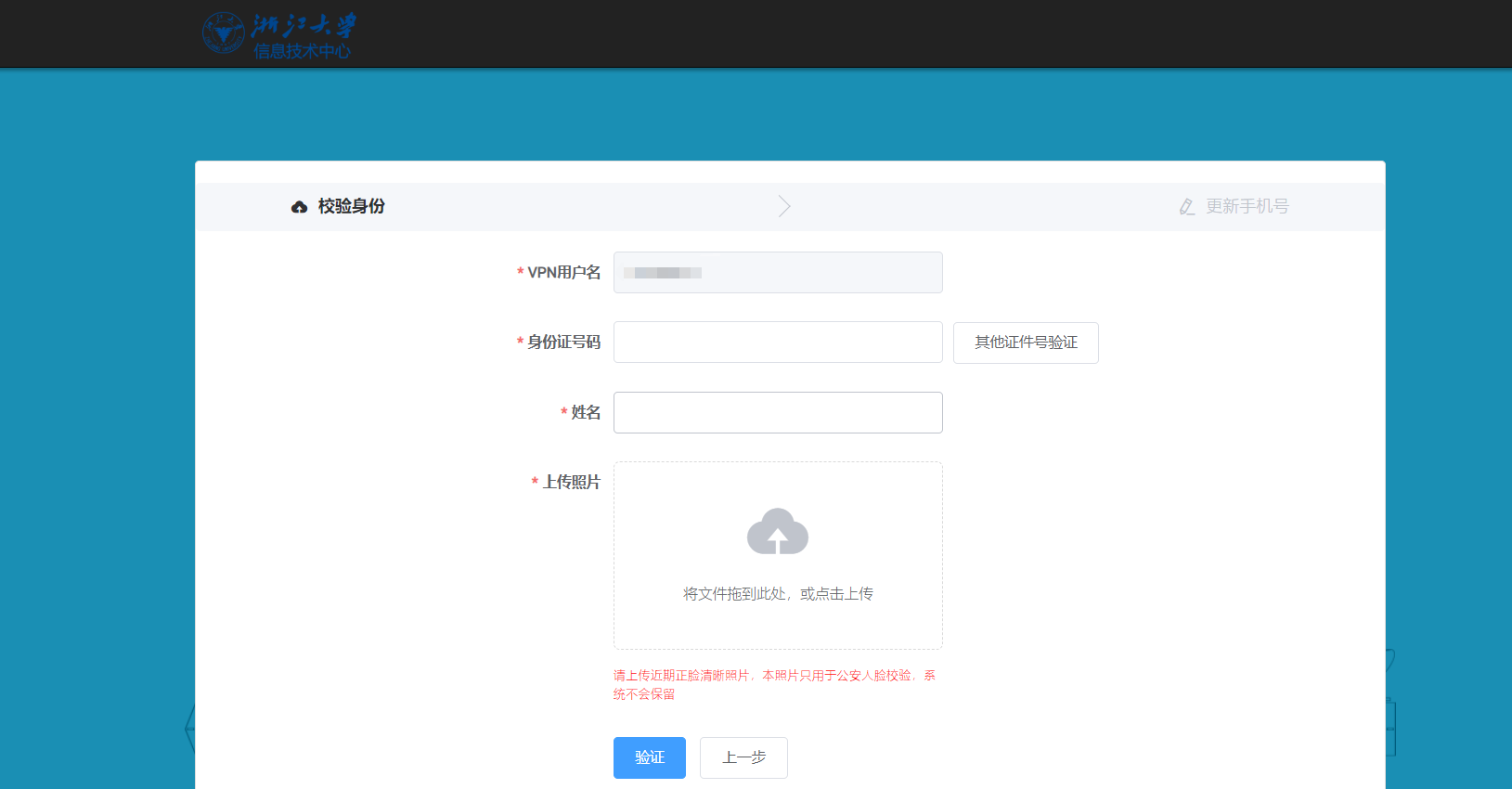
如果在校验过程中遇到校验失败的提示,请检查您的身份信息。
① 校验失败
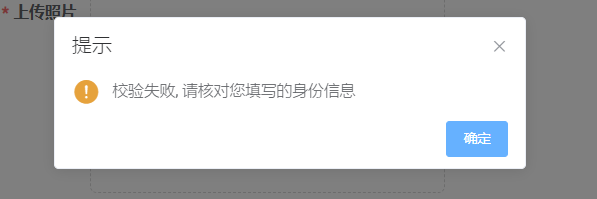
② 校验成功
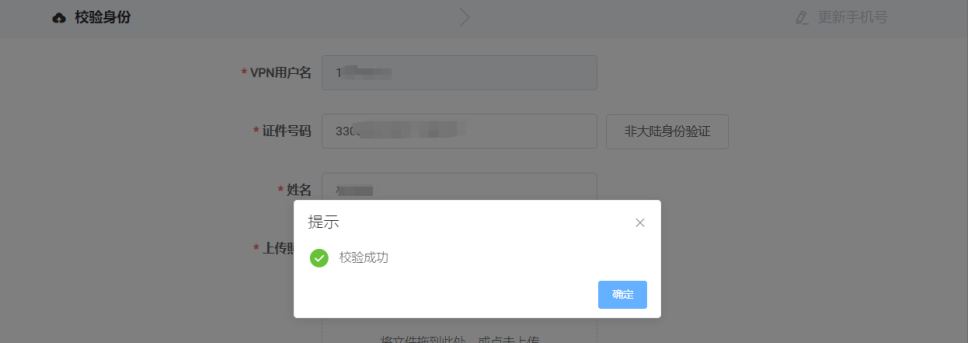
其他证件校验:无身份证件号的用户,请点击“其他证件号验证”按钮。
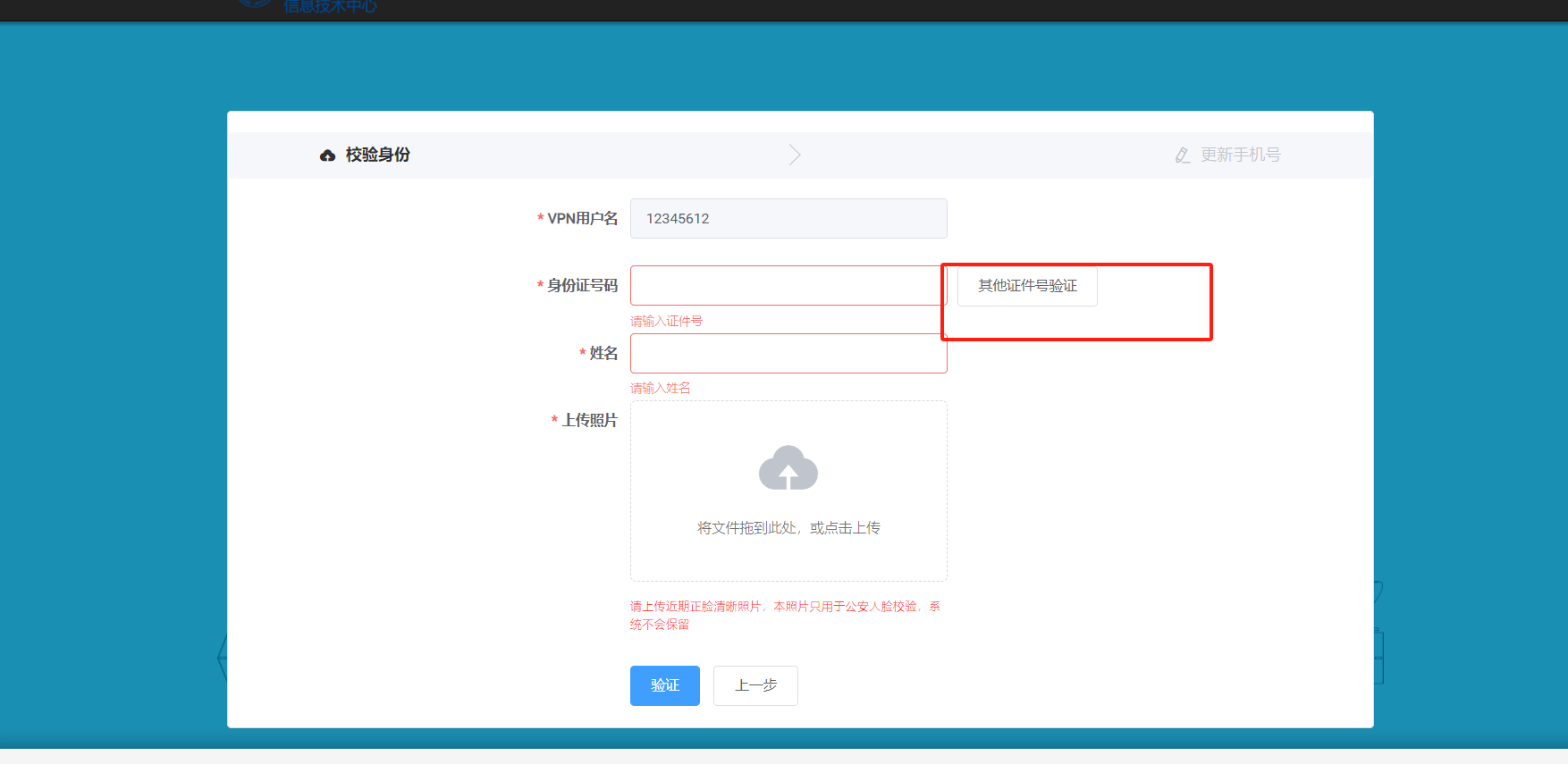
输入您的证件号(如护照号,需要与系统登记的一致,否则不予通过)和姓名,无需上传照片。
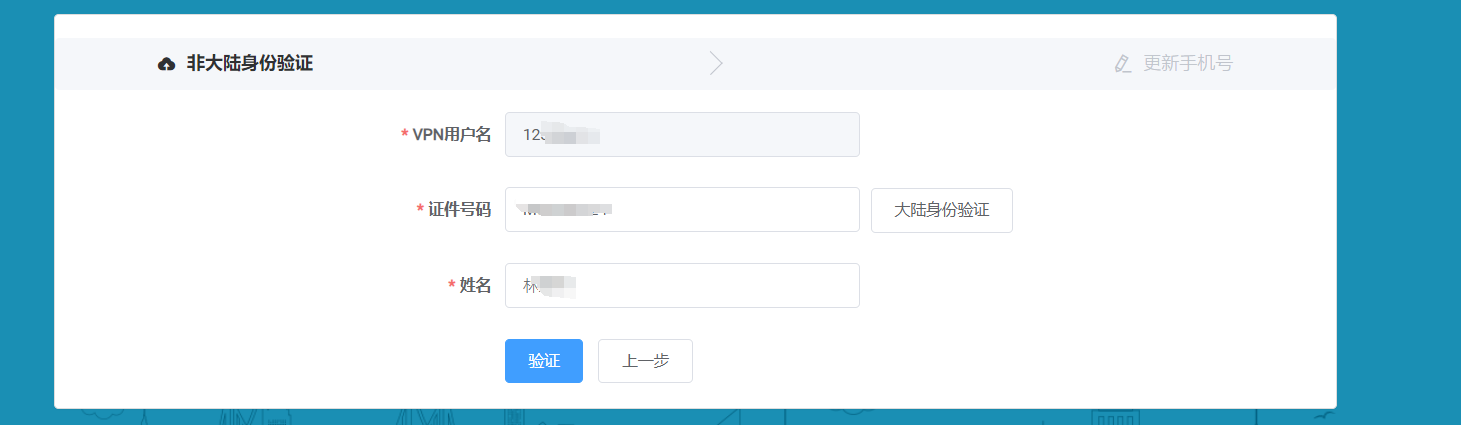
验证成功后,修改手机号:在修改页面,填写新的手机号,点击 “获取验证码”,系统会将验证码发送至新手机号。输入验证码,确认修改,完成资料信息更新。
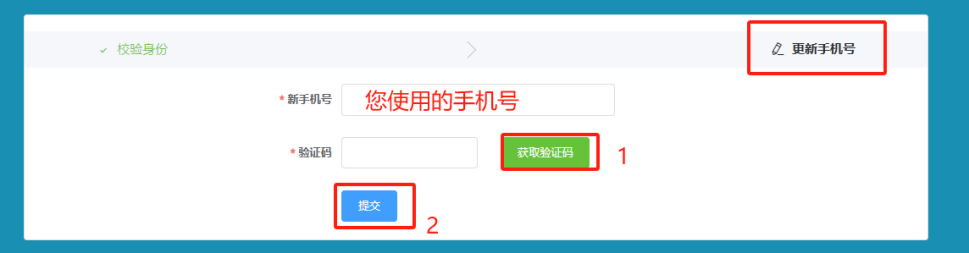
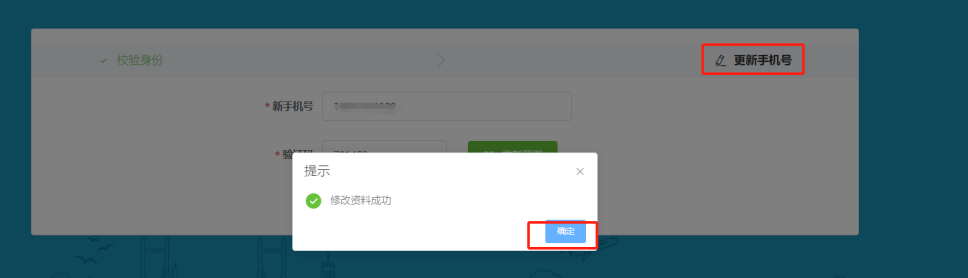
3. 原手机号信息正确无需修改,邮件信息有误需修改
可以修改当前的邮件信息,并选择原手机号接收短信验证,修改更新。
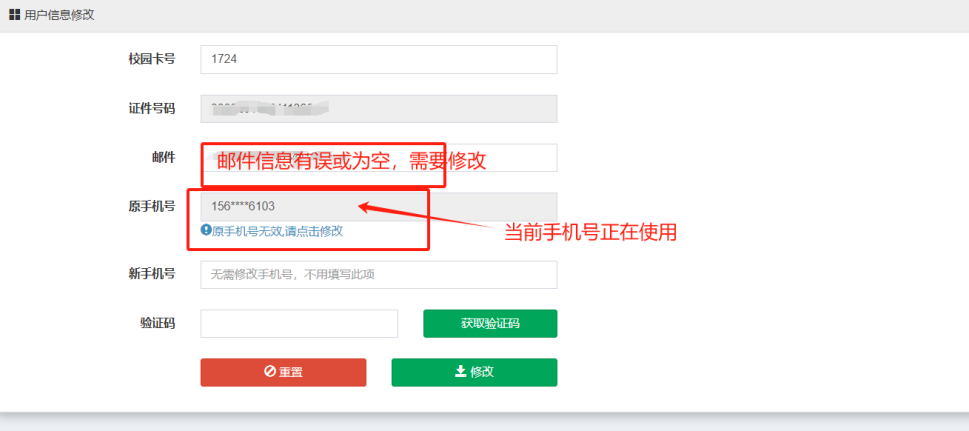
修改您的邮件信息,并点击“获取验证码”按钮。
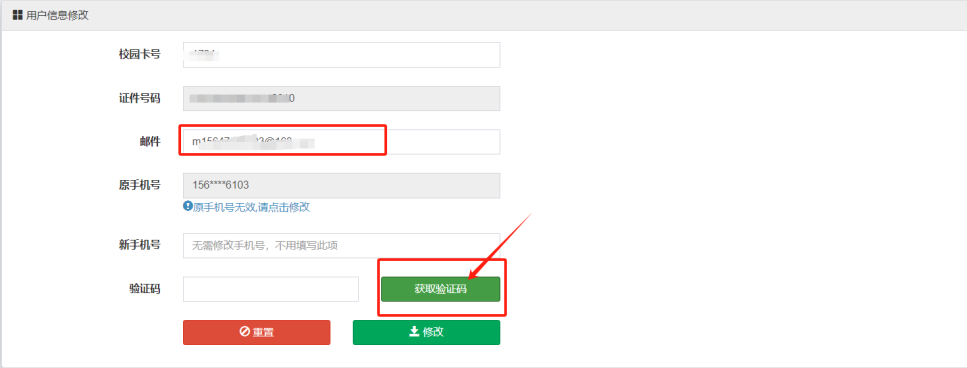
选择“短信验证码”方式获取验证码,在您的手机上查收验证码后,输入上图中的验证码方框,并点击“修改”按钮,即可修改邮件信息。
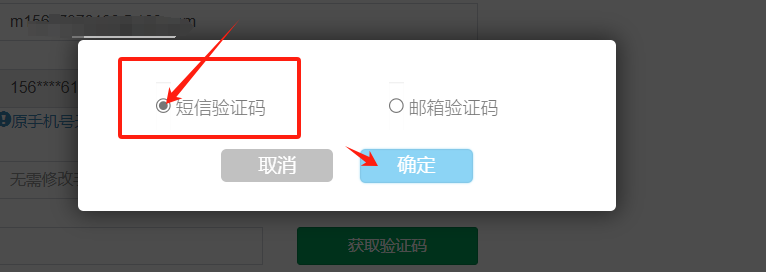
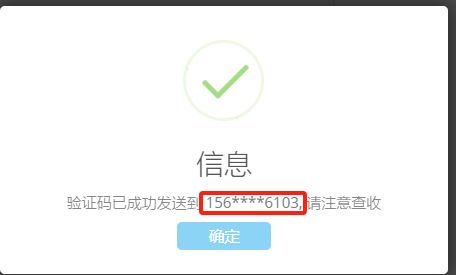
4. 原邮件和手机号码均无误,均在使用也可以接收验证码
可以任意选择当前两种方式进行更新信息。(可自行选择)
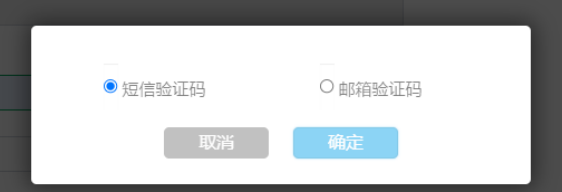
验证通过后,您的信息将成功更新。
注意事项:
① 请确保新手机号有效且能正常接收短信验证码,以保证修改流程顺利进行及后续使用。
② 若在操作过程中遇到问题,可拨打热线电话 87951669 寻求帮助。
各校区服务窗口地址、电话及办公时间
紫金港:行政服务办事大厅115室19号窗口 电话:88981611
玉泉:图书馆702室 电话:87951762
华家池:纳米行政大楼103室 电话:86971518
西溪:西六教学楼313室 电话:88273001
办公时间
紫金港:周一到周四 8:30-12:00 13:30-17:30
周五8:30-12:00 13:30-15:30
玉泉:周一到周四 8:30-11:30 13:00-16:45
周五上午 8:30-11:30
华家池:周一、三、五上午 8:30-11:30
西溪:周二、四上午 8:30-11:30
发布者 : srun